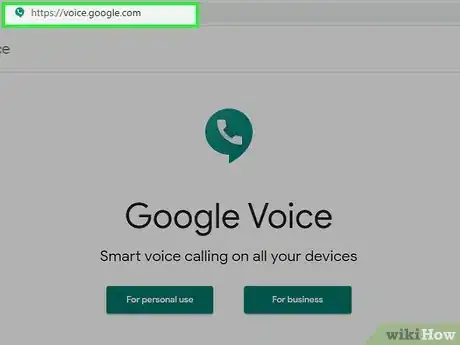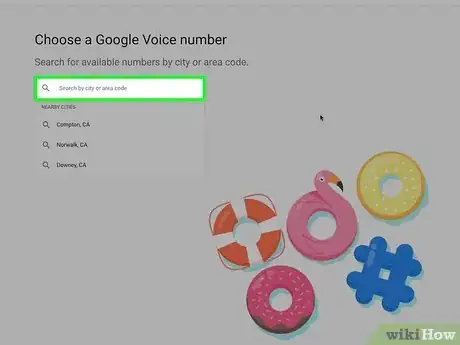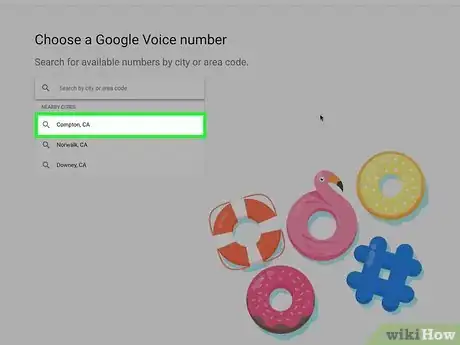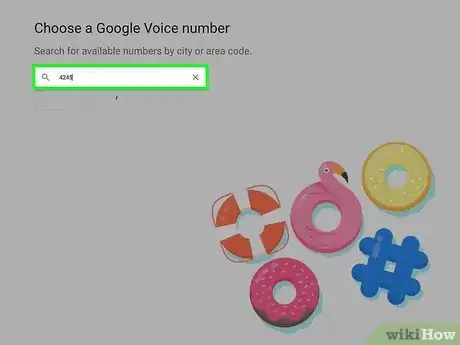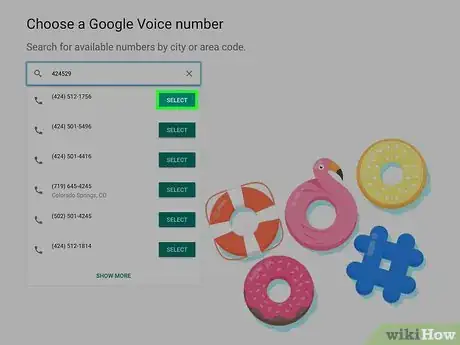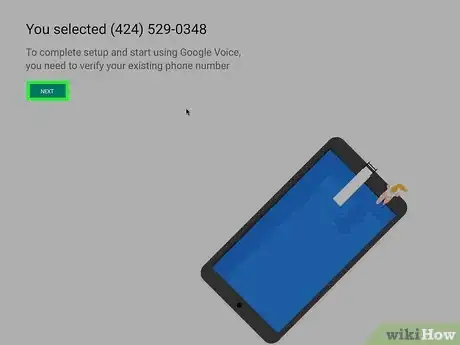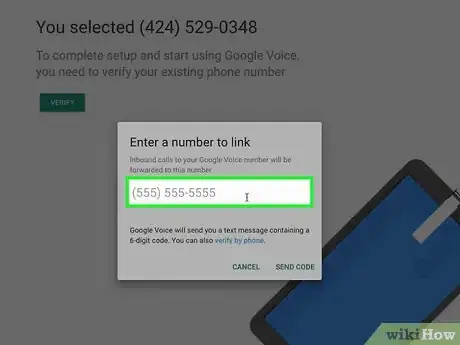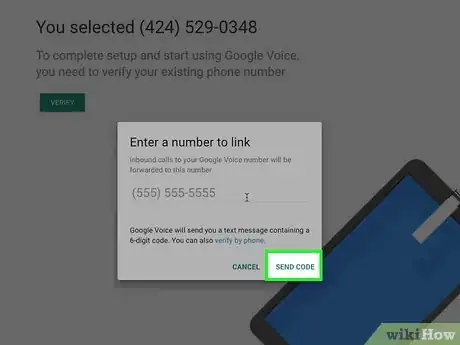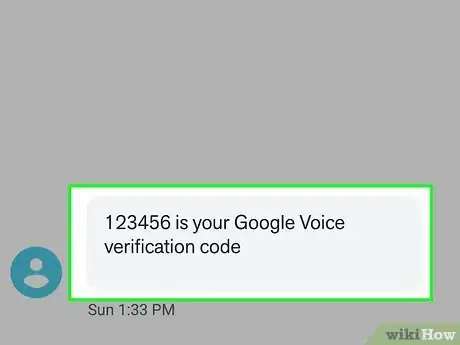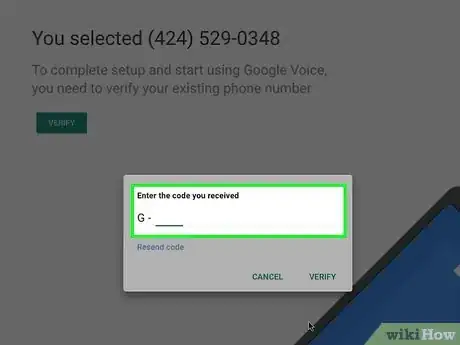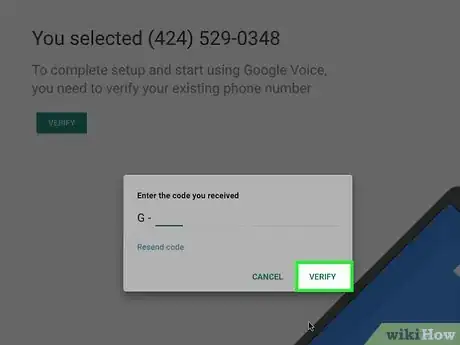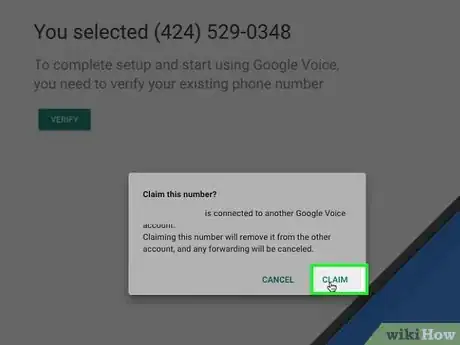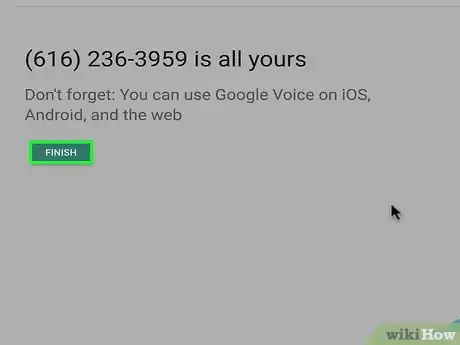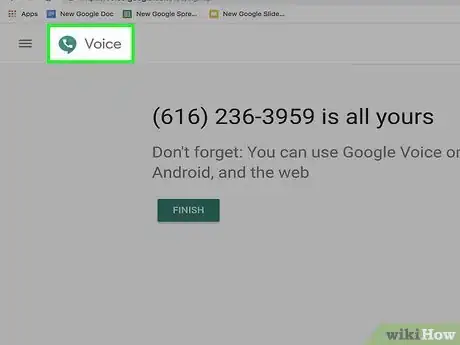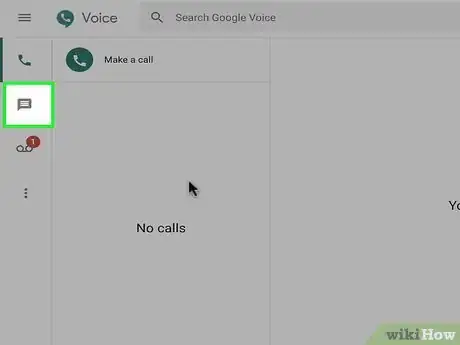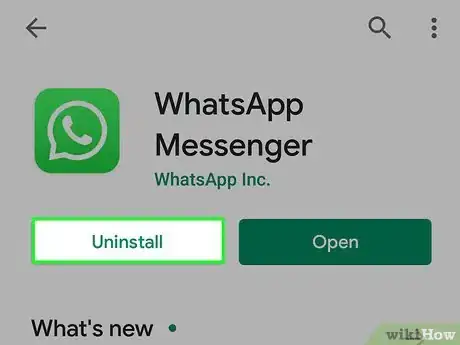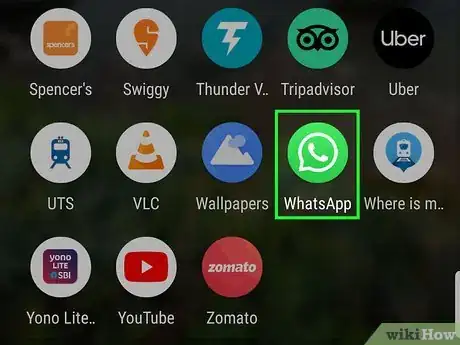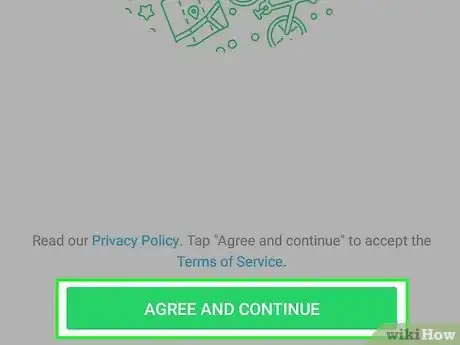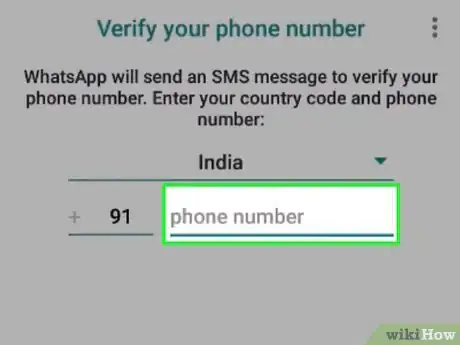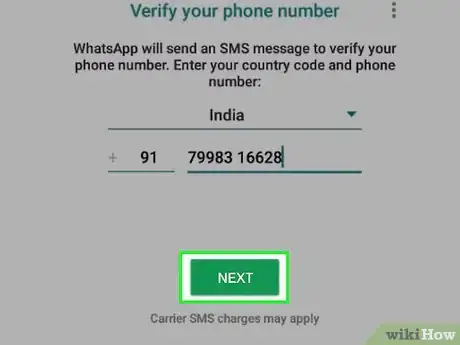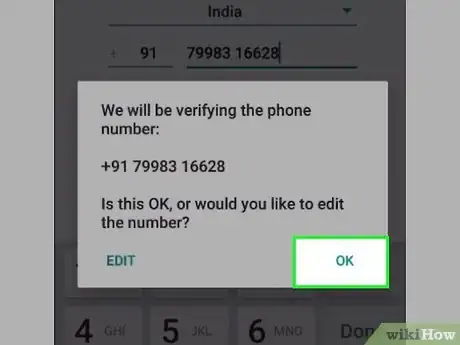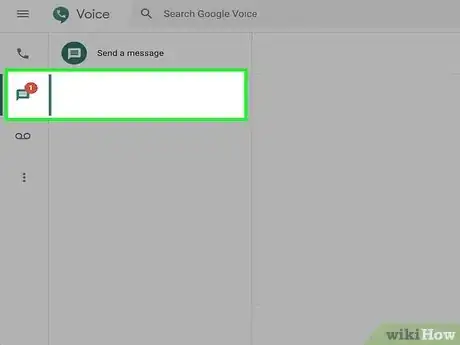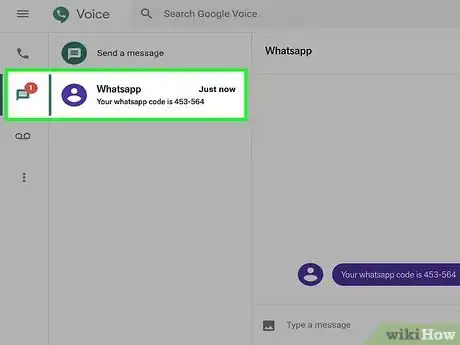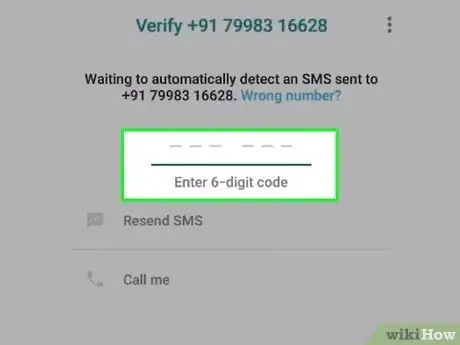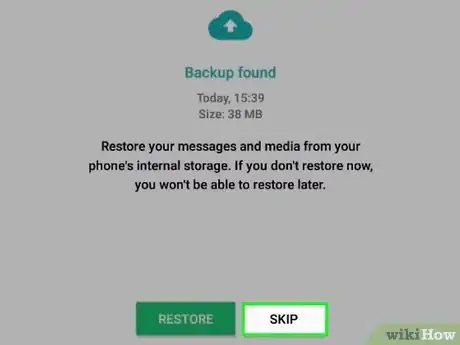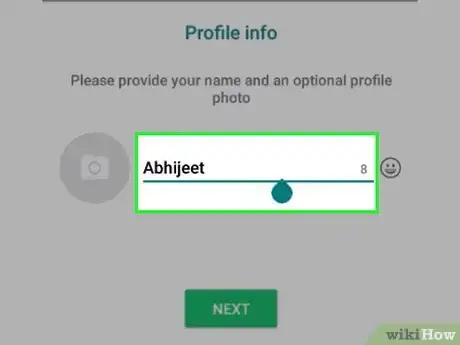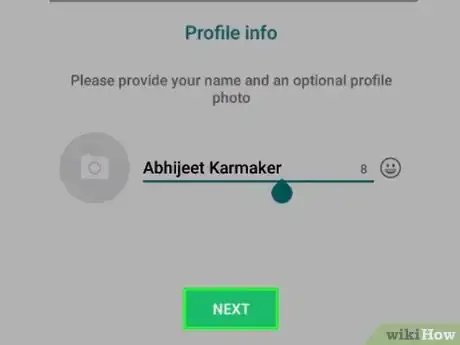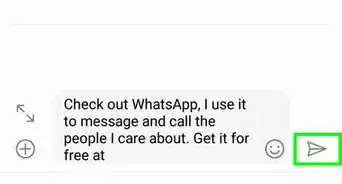Este artículo fue coescrito por Jack Lloyd. Jack Lloyd es escritor y editor de tecnología para wikiHow. Tiene más de dos años de experiencia escribiendo y editando artículos relacionados con tecnología. Es entusiasta de la tecnología y profesor de inglés.
Este artículo ha sido visto 15 296 veces.
Este wikiHow te enseñará cómo usar un número telefónico falso para registrarte en WhatsApp. El número telefónico falso que usarás se obtiene a través de Google Voice, que es un servicio gratuito de mensajes de texto anónimos y llamadas. Desafortunadamente, necesitarás usar un número telefónico real, ya sea tuyo o de alguien más, para registrarte en Google Voice. Por lo tanto, necesitarás acceder de forma temporal a un número telefónico para crear una cuenta de Google Voice a fin de registrarte en WhatsApp sin usar tu número telefónico.
Pasos
Parte 1
Parte 1 de 2:Registrarse en Google Voice
-
1Abre Google Voice. Ve a https://voice.google.com/ en el navegador web de tu computadora. Esto abrirá la página de configuración de Google Voice si has iniciado sesión en una cuenta de Google.
- Si no has iniciado sesión en una cuenta de Google, ingresa tu dirección de correo electrónico y contraseña antes de continuar.
- Omite esta parte si ya tienes una cuenta de Google Voice.
-
2Busca una ubicación. Haz clic en el cuadro de texto que está en el medio de la página y luego escribe un nombre de ciudad o un código de área (por ejemplo, 503). Mientras escribes, un menú desplegable con opciones aparecerá debajo del cuadro de texto.
-
3Selecciona una ubicación. Haz clic en una ciudad en el menú desplegable para elegirla como la ubicación para tu número de Google Voice.
-
4Anota el número que prefieras. Deberás ver varios números telefónicos listados aquí. Anota el que quieras usar, ya que necesitarás saberlo más adelante cuando te registres en WhatsApp.
-
5Haz clic en SELECT (seleccionar). Es un botón azul que está a la derecha de un número telefónico que quieras usar.
-
6Haz clic en NEXT (siguiente) cuando se indique. Esto te llevará a la página de ingreso del número telefónico.
-
7Ingresa tu número telefónico real. En el campo de texto que aparece en el medio de la página, escribe el número telefónico de un teléfono al que puedas acceder.
-
8Haz clic en SEND CODE (enviar código). Está en la esquina inferior derecha de la ventana del número telefónico. Google Voice enviará un texto de verificación a tu teléfono.
-
9Recupera el código. Abre la aplicación de mensajes de texto de tu teléfono, abre el texto de Google (generalmente un número de cinco dígitos) y revisa el código de seis dígitos que está en el cuerpo del texto.
- El texto de Google dirá algo como "123456 is your Google Voice verification code" (123456 es tu código de verificación de Google Voice).
-
10Ingresa el código. Escribe el código de seis dígitos en el campo de texto que está en el medio de la página de Google Voice.
-
11Haz clic en VERIFY (verificar). Está en la esquina inferior derecha de la ventana del código de verificación.
-
12Haz clic en CLAIM (reclamar) cuando se indique. Esto confirmará que quieres usar el número telefónico asociado con tu cuenta de Google Voice.
- Dependiendo del número telefónico, es probable que no veas esta opción. Si es así, salta al siguiente paso.
-
13Haz clic en FINISH (finalizar) cuando se indique.
-
14Abre la página de Google Voice. Si no se te lleva automáticamente al panel de Google Voice, haz clic en Google Voice en la esquina superior izquierda de la página.
-
15Haz clic en el icono de "Messages" (mensajes). Es el logo de un globo de diálogo que está en la parte superior izquierda del panel. Esto abrirá el historial de tus mensajes, que es donde más adelante recibirás el código de verificación de WhatsApp.
- Mantén esta ventana abierta por ahora.
Parte 2
Parte 2 de 2:Configurar WhatsApp
-
1Desinstala y reinstala WhatsApp. Si WhatsApp ya está en tu teléfono, necesitarás eliminarlo y luego reinstalarlo para evitar que recuerde tu información de usuario.
-
2Abre WhatsApp. Pulsa el icono de la aplicación WhatsApp, que se parece a un globo de diálogo blanco y un auricular de teléfono sobre un fondo verde.
-
3Pulsa Aceptar y continuar. Está en la parte inferior de la pantalla.
-
4Ingresa tu número telefónico de Google Voice. Pulsa el campo de texto que está en el medio de la pantalla y luego escribe el número telefónico que elegiste para tu cuenta de Google Voice.
- Si te olvidaste de anotar tu número de Google Voice, puedes encontrarlo abriendo el panel de Google Voice, haciendo clic en ☰ en la parte superior izquierda de la página, en Settings (configuración) y en la pestaña Phone numbers (números telefónicos).
-
5Pulsa Listo. Está en la esquina superior derecha de la pantalla.
- En Android, pulsa SIGUIENTE.
-
6Pulsa Sí cuando se indique. Esto confirmará tu número telefónico y WhatsApp enviará un texto de verificación a ese número.
- En Android, aquí pulsarás OK.
-
7Espera un texto de verificación. En el panel de Google Voice, espera que llegue un mensaje de texto. Cuando lo haga, lo verás aparecer en el lado izquierdo de la página.
-
8Recupera el código. Haz clic en el mensaje en el lado izquierdo de la página y luego busca el código de seis dígitos en el mensaje de texto que está en el lado derecho de la página.
-
9Ingresa el código. Escribe el código de verificación en el campo de texto. WhatsApp procesará el número tan pronto como termines de escribirlo.
-
10Pulsa Omitir restauración. Es un botón rojo que está en el medio de la pantalla.
- En Android, pulsa OMITIR.
-
11Ingresa tu información de perfil. Pulsa el campo de texto "Tu nombre" y escribe un nombre para ti. También puedes añadir una foto pulsando el círculo añadir foto que está en la esquina superior izquierda de la pantalla y luego seleccionando una foto.
-
12Pulsa Listo. Estará en la esquina superior derecha de la pantalla. Esto creará tu cuenta de WhatsApp.
- Pulsa SIGUIENTE en Android.
Consejos
- Puedes descargar la aplicación Google Voice en tu teléfono para usarla como una aplicación de mensajes de texto secundaria.
Advertencias
- Si pierdes el acceso al teléfono con el cual te registraste en Google Voice y necesitas confirmar tu cuenta, no podrás hacerlo por medio del teléfono.